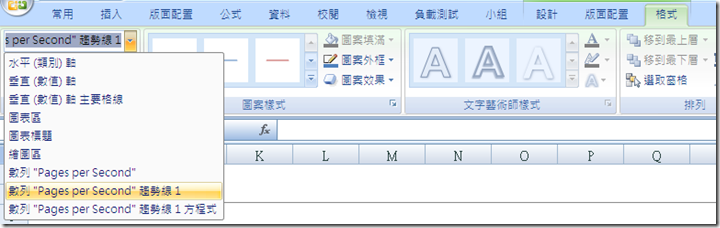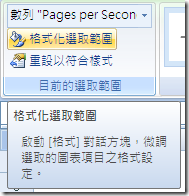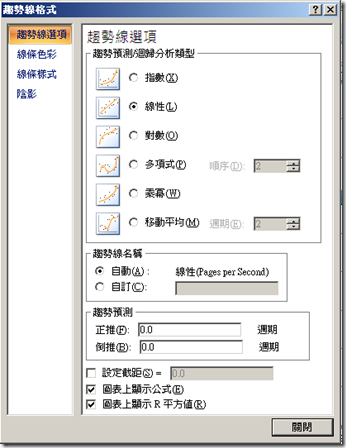[個人筆記] 利用Excel趨勢線做簡單的資料分析
【概念】
趨勢線是用圖形的方式顯示資料的趨勢,可以用它來預測分析。這種分析也稱為迴歸分析(Regression Analysis)。利用迴歸分析,可以在圖形中延伸趨勢線,根據現在實際已獲取的資料來預測未來資料。例如,利用趨勢線來預測系統瓶頸或者資源使用量。
那麼怎麼樣的趨勢線是有效且真正準確的?這個問題的答案就是趨勢線的「R 平方值」(![]() , R Square),這個值是介於0~1之間的數字,如果趨勢線的R平方值等於或者接近1,這時候的趨勢線是最可靠的。特定類型的趨勢線適用於特定類型的資料,所以如果要得到最正確的預測結果,就必須選擇最適合資料的趨勢線,在選擇類型與調整週期時可以顯示趨勢線的R平方值,方便選擇更適合的趨勢線。
, R Square),這個值是介於0~1之間的數字,如果趨勢線的R平方值等於或者接近1,這時候的趨勢線是最可靠的。特定類型的趨勢線適用於特定類型的資料,所以如果要得到最正確的預測結果,就必須選擇最適合資料的趨勢線,在選擇類型與調整週期時可以顯示趨勢線的R平方值,方便選擇更適合的趨勢線。
【種類】
線性
線性趨勢線是適用於簡單線性資料集的擬合直線。如果資料點的散佈形狀近似直線,則資料為線性。線性趨勢線通常表示事物以穩定的速度增加或減少。
對數
如果資料的增減速率一開始非常快,後來又趨於平緩,這種資料最適合使用針對曲線擬合的對數趨勢線。對數趨勢線可以使用正值和負值。
多項式
多項式趨勢線是一種曲線,適合擺動不定的資料使用,例如這種線便非常適合用來分析大量資料的損益。多項式的冪次可由資料波動的次數或曲線彎曲點 (波峰和波谷) 的個數決定。二階多項式趨勢線通常僅有一個波峰或波谷。三階多項式趨勢線通常有一個或兩個波峰或波谷。四階多項式趨勢線則通常多達三個。
乘冪
指數趨勢線是一條曲線,最適合表示以特定比率增加的比較測量值所組成的資料集 (例如,賽車一秒內的加速度)。如果資料中包含零或負數值,就無法建立乘冪趨勢線。
指數
指數趨勢線是一種曲線,最適合驟增或驟減的資料值,但若資料值中有零或負數,就不能使用指數趨勢線。
移動平均
移動平均趨勢線可將資料中的微小波動平滑化,以便清楚顯示資料的範圍和趨勢。移動平均趨勢線使用特定數目的資料點 (由 [週期] 選項設定),取其平均值,然後以該平均值作為趨勢線中的一個點。例如,如果 [週期] 設定為 2,則前兩個資料點的平均值就是移動平均趨勢線中的第一個點。第二個和第三個資料點的平均值就是趨勢線的第二個點,依此類推。
【刪除/修改趨勢線】
有時候畫面很難以點到趨勢線,這時候我想變更或者刪除趨勢線要怎麼辦呢?以Office 2007為例:
點了圖表任意地方之後上面功能列就會出現圖表工具,圖表工具包含了設計、版面配置、格式三個子項目,在格式中左側有個下拉式選單,就可以選到趨勢線,這時候如果按下Delete就會刪除趨勢線,選擇之後按下格式化選取範圍的按鍵(如圖)
就可以進行趨勢線的設定變更:
參考資料:
http://office.microsoft.com/zh-tw/excel-help/HA001087785.aspx
http://office.microsoft.com/zh-tw/help/HP005262321.aspx?CTT=3
http://office.microsoft.com/zh-tw/excel-help/HP010342158.aspx